최근에 자체 Ribbon Disabler 앱의 한 사용자가 탐색기에서 문제에 직면했습니다. 리본을 비활성화 한 후 주소 표시 줄 아래에 불필요한 추가 줄이 표시되었습니다.
 위의 스크린 샷에서 Windows 8.1에 설치된 사용자 지정 테마를 볼 수 있습니다. 베이스 VS . 따라서 문제는 리본 비활성화의 버그로 인해 선이 나타 났는지 아니면 일부 Windows 탐색기 문제인지 여부입니다. 직접 문제를 해결하고 Winaero Ribbon Disabler에 버그가 없는지 확인하기 위해 추가로 조사했습니다.
위의 스크린 샷에서 Windows 8.1에 설치된 사용자 지정 테마를 볼 수 있습니다. 베이스 VS . 따라서 문제는 리본 비활성화의 버그로 인해 선이 나타 났는지 아니면 일부 Windows 탐색기 문제인지 여부입니다. 직접 문제를 해결하고 Winaero Ribbon Disabler에 버그가 없는지 확인하기 위해 추가로 조사했습니다.
문제는 '도구 모음 잠금'옵션이 비활성화 되었기 때문입니다. 원하지 않는 라인을 제거하려면 다음과 같은 간단한 단계를 따라야합니다.
- 리본 비활성화 리본 비활성화 .
- 제어판 열기 제어판 모양 및 개인 설정 폴더 옵션으로 이동합니다.
- '보기'탭으로 전환하고 '항상 메뉴 표시'를 선택합니다.
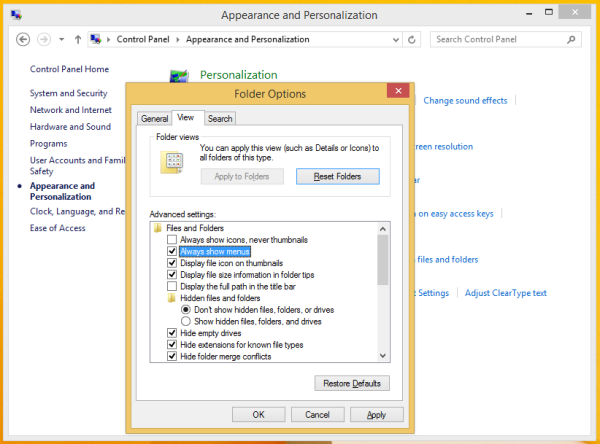
- 이제 파일 탐색기를 실행하고 메뉴 모음을 마우스 오른쪽 버튼으로 클릭합니다. 다음 컨텍스트 메뉴가 화면에 나타납니다.
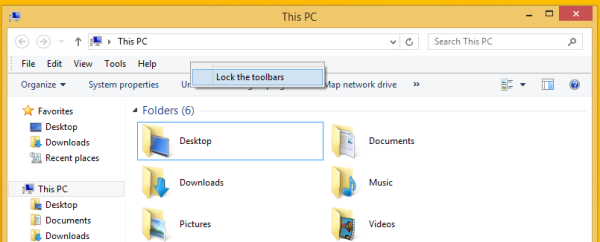 선택되지 않은 경우 '도구 모음 잠금'항목을 클릭하십시오.
선택되지 않은 경우 '도구 모음 잠금'항목을 클릭하십시오.
그게 다야! 주소 표시 줄과 명령 표시 줄 사이의 간격이 제거됩니다. 이제 원하는 경우 메뉴 표시 줄을 다시 숨길 수 있습니다.

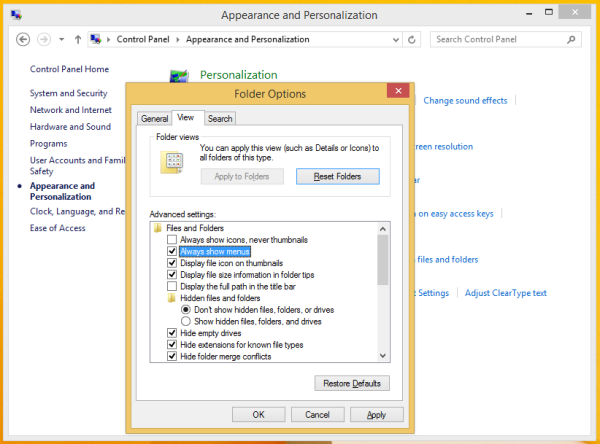
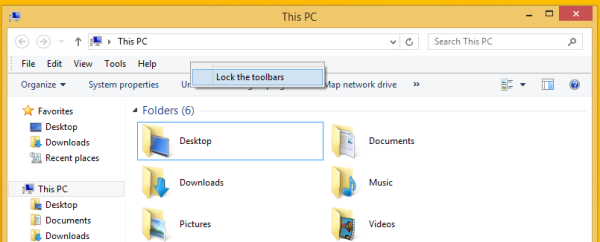 선택되지 않은 경우 '도구 모음 잠금'항목을 클릭하십시오.
선택되지 않은 경우 '도구 모음 잠금'항목을 클릭하십시오.







